
初めてのPython。
まずはインストールから開始です。
このインストールが完了してしまえば、プログラミングを始める準備の半分は終わったようなもの。
サクッと入れてしまいましょう。
この記事ではWindowsのPC前提で、手順を紹介します。
目次(リンク)
Pythonをインストールするには
まずWindowsのOSの種類を確認します。
そして、公式ページからPythonのインストーラーをダウンロードしてきてインストールします。
何ビットのOSなのか確認
Windowsには、Windows10や8.1、7などOSの種類がありますよね。
それとは別に、64ビットと32ビットという違いもあります。
1度に処理できる情報量が違い、64ビットのほうが高性能です。
2020年にもなれば、新しく買ったWindowsのPCはほぼ64ビットOSでしょう。
Pythonのインストーラーに、64ビット版と32ビット版がありますので、念のためどちらをダウンロードすべきなのか確認しておきます。
まず、Windowsキー+Eなどでエクスプローラーを開きます。
PCのところを右クリックし、プロパティを選択です。
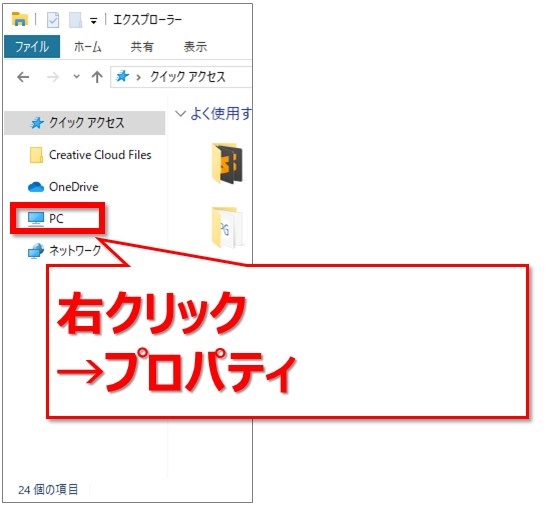
システムの画面が表示されました。
システムの種類のところに、何ビットOSなのか表示されています。
私のPCの場合は「64ビットオペレーティングシステム」となっています。
この場合、64ビット版をダウンロードすればいいと分かりました。
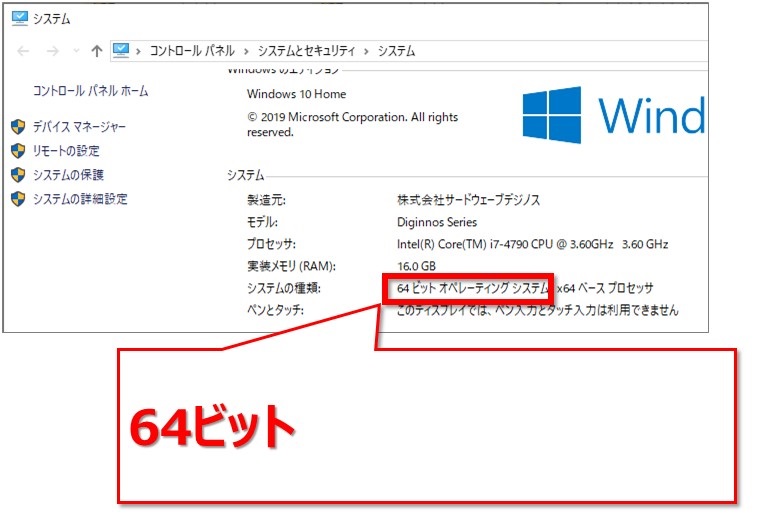
公式ページからダウンロード
Python公式ページを開きます。
公式ページ:https://www.python.org/
「Downloads」にマウスをあてます。

OSの種類が出てきました。
「Windows」をクリックです。
右側の「Python 3.8.1」のところをクリックしても何かダウンロードされますが、32ビット版かもしれません。
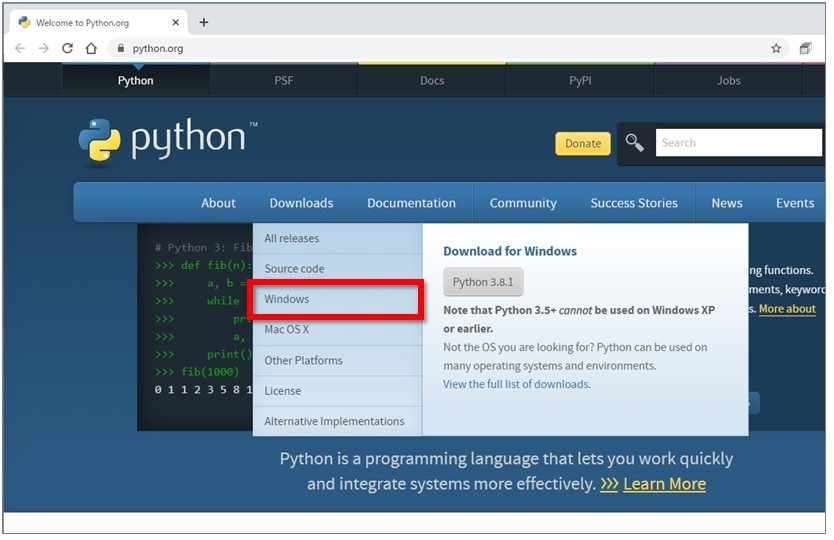
公開されている最新バージョンが表示されます。
2020年2月現在、3.8.1が最新、こちらをクリックします。
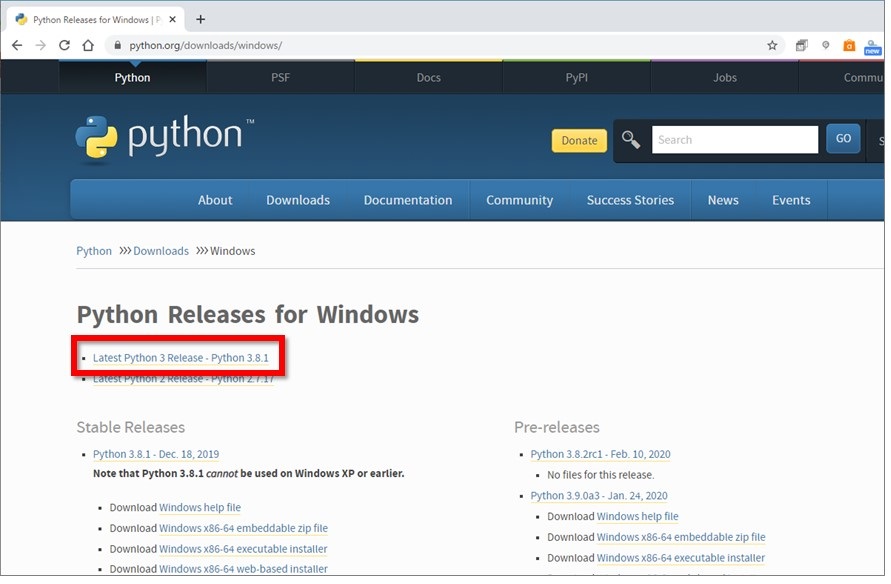
Python 3.8.1の画面になりました。
下へスクロールします。
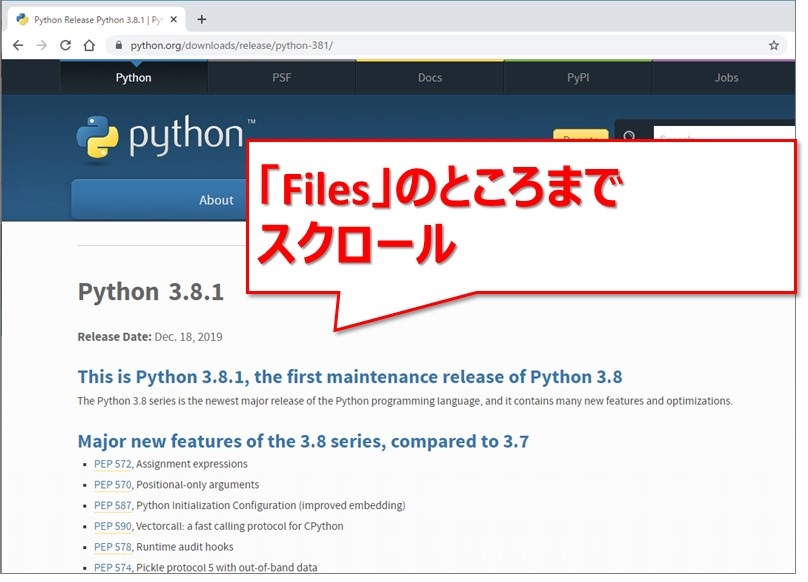
Filesのところで、ダウンロードするファイルを選べます。
64ビット版の場合、「Windows x86-64 web-based installer」をクリックです。
ちなみに「x86」というのは32ビット版です。
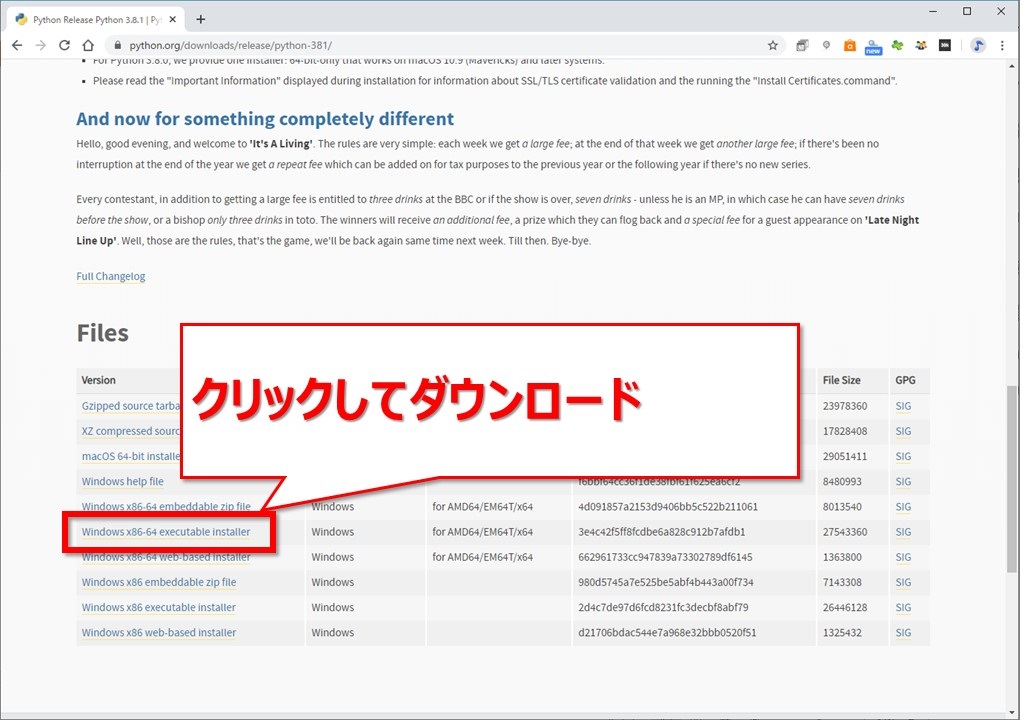
64ビットOSで32ビット版をインストールしても、基本的に問題なく動作します。
が、せっかくなので64ビット版を入れるよう紹介しています。
逆に32ビットOSに64ビット版を入れても動作してくれないでしょう。
もしも32ビットOSでPythonを使うなら、「Windows x86 executable installer」と書かれているほうをダウンロードです。
インストール
ダウンロードしたファイルを、エクスプローラーから開きます。
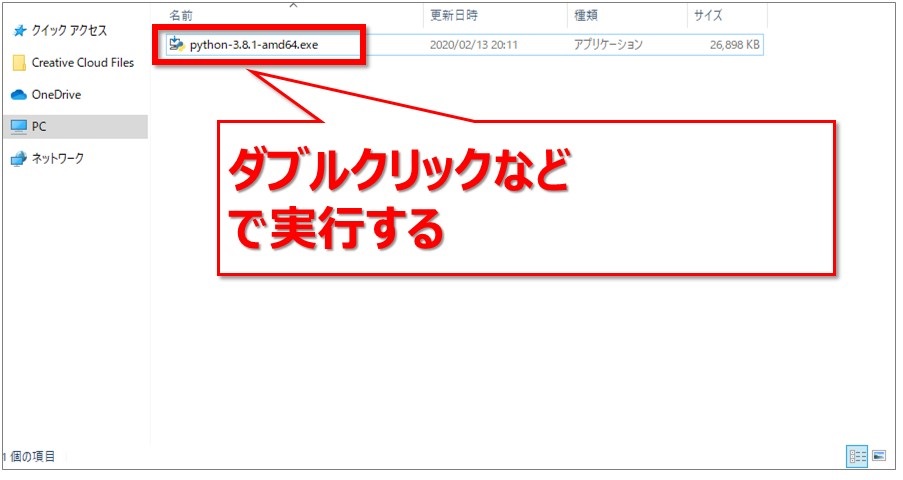
「Add Python 3.8 to PATH」にチェックを入れます。
チェックを入れていないと、Pythonの実行が上手くいかず、後で設定を変更することになるかもしれません。
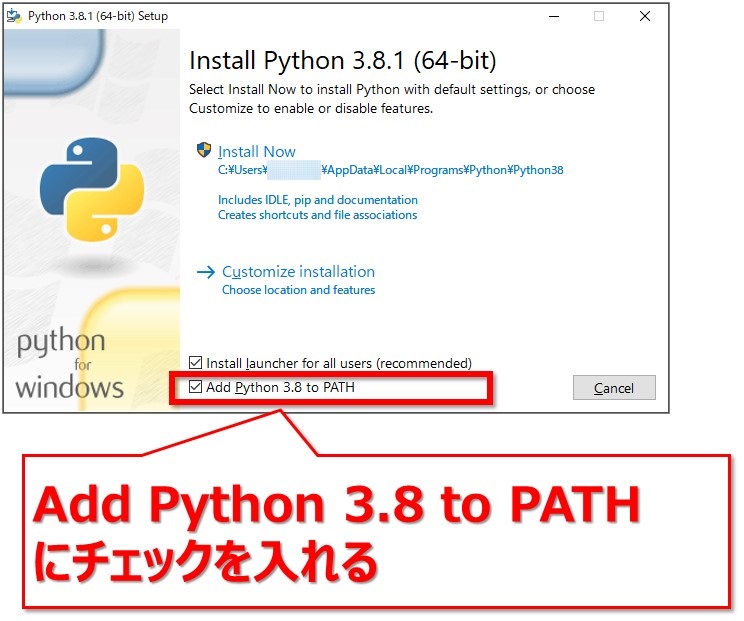
Pythonのインストール先を変更したいときは、「Customize installation」をクリックです。
特に変更しない場合は「Install Now」をクリックでかまいません。
そのままインストールが始まります。
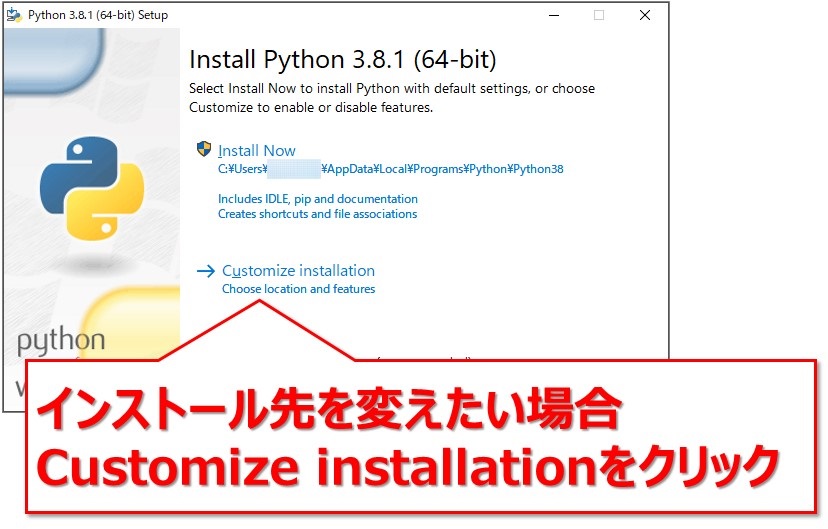
「Customize installation」をクリックしていた場合、次の画面になります。
pipなどあとで使うことになるので、基本的に全部チェックを入れたまま「Next」をクリックします。
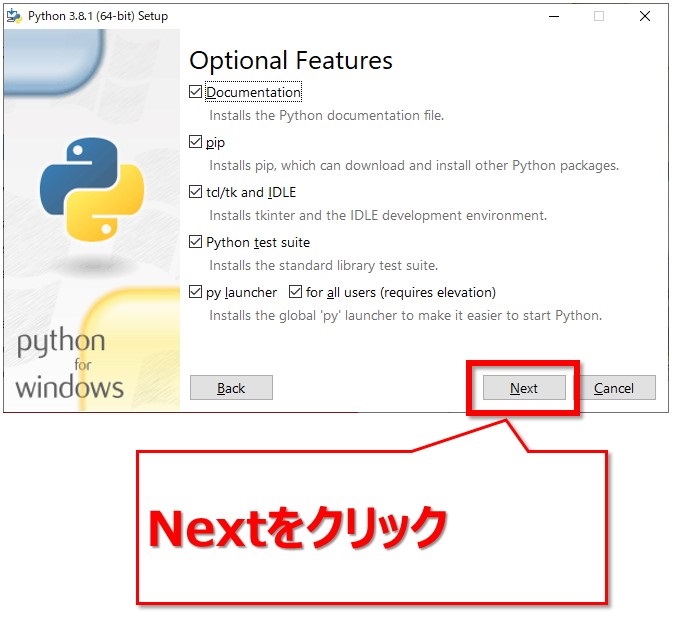
インストール先のパスを変更する場合、この画面で変更します。
「Install」ボタンを押せばインストールが始まります。
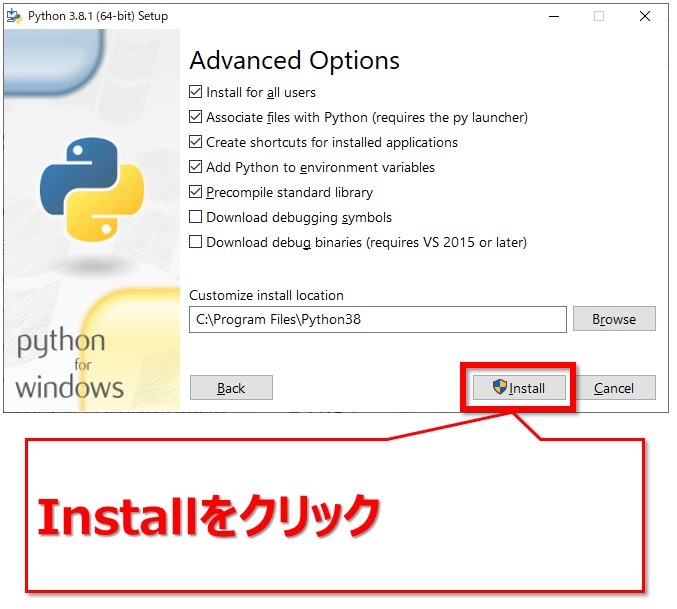
無事インストールが完了したようなので、下図の画面が表示されました。
「Install Now」ボタンからインストールした場合も、この画面が表示されます。
「Close」ボタンをクリックして完了です。
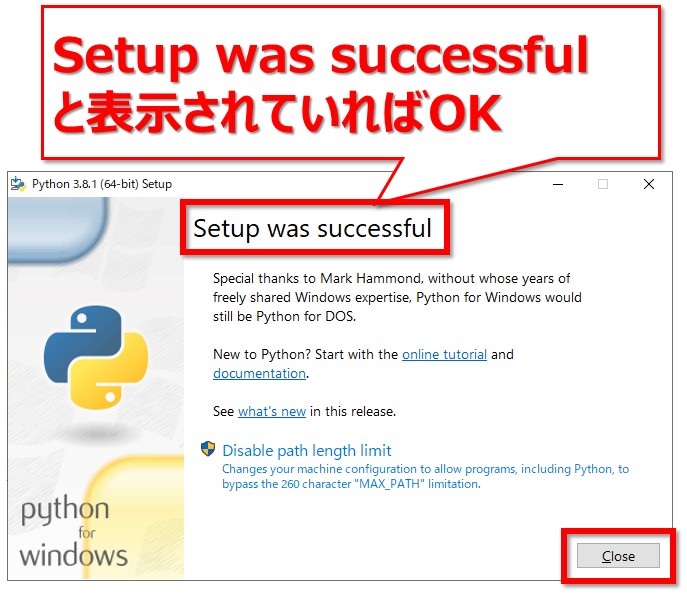
問題なくインストールできたか確認する
問題なくインストールできたか、pythonコマンドで確認しましょう。
Windowsキー+Rなどでファイル名を指定して実行を開き、「cmd」と入力して実行します。

コマンドプロンプトが起動されました。
次の文字列を入力して実行します。
見づらいかもしれませんが、ハイフン「-」は2つです。
|
1 |
python --version |

「Python 3.8.1」と表示されました。
インストールお疲れさまでした。

まとめ:PythonをWindowsPCにインストールした手順
インストールはすぐ終わったかと思います。
まだの方は、この手順だけですのですぐ出来ます。
- OSのタイプを確認
- 公式ページからインストーラーをダウンロード
- ダウンロードしたファイルを実行してインストール
- 一応、Pythonコマンドを実行して確認
これでPythonを実行できる環境は出来上がりました。
あとは、ソースコードを書く環境を用意するだけです。
それではまた次の記事で。











